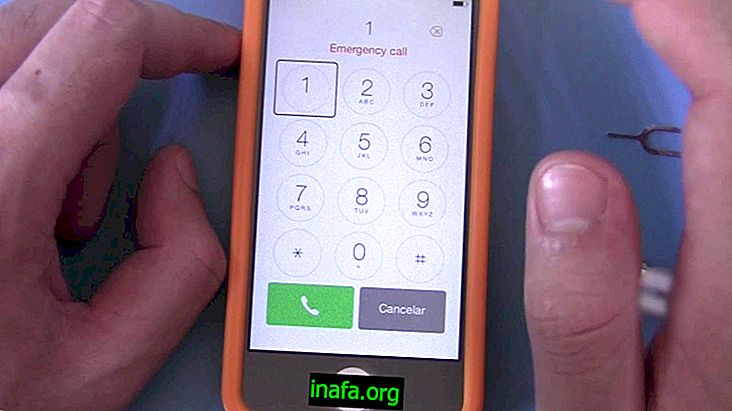Cara mengirim WhatsApp GIF ke iPhone
Setelah penundaan yang cukup lama - karena memungkinkan untuk mengirim GIF di WhatsApp untuk Android untuk waktu yang lama - versi iPhone akhirnya memungkinkan Anda mengirim pesan dengan gambar animasi. Kemampuan untuk mengirim GIF di WhatsApp untuk iPhone telah disertakan dalam aplikasi pesan versi 2.16.6.
Dari versi ini, Anda dapat mencari GIF di bank gambar Giphy dan mengeditnya. Foto dan video langsung Anda hingga 6 detik juga dapat dikirim ke percakapan sebagai GIF. Ini berfungsi sebagai cara yang bagus untuk meningkatkan percakapan Anda, sering menjadi sangat lucu dan biasanya digunakan untuk bereaksi terhadap peristiwa atau berita dengan cara yang lebih menarik daripada emoji.
Perlu juga disebutkan bahwa gambar animasi tidak diputar secara otomatis: gambar muncul dengan tombol GIF di tengah dan Anda perlu menyentuh mereka untuk menunjukkannya. Dan tentu saja, untuk melakukannya benar-benar sangat sederhana, pelajari cara mengirim GIF di WhatsApp untuk iPhone dengan mengikuti langkah-langkah di bawah ini!
Cara mengirim WhatsApp GIF ke iPhone dengan Giphy
Seperti yang kami sebutkan di paragraf sebelumnya, Anda dapat mencari GIF di Giphy, langsung dari aplikasi. Ketuk tanda " + " di sebelah kiri bilah teks dan pilih Perpustakaan Foto & Video .

Sekali lagi di sudut kiri bawah layar, ketuk tombol " GIF " di sebelah ikon kaca pembesar. Menu baru akan terbuka menampilkan GIF yang paling umum digunakan, dengan bilah pencarian terletak tepat di atas rekomendasi.
Kami sarankan Anda mencari GIF menggunakan kata kunci seperti "Senyum, Kebosanan, Tertawa, Anjing, " karena jenis pencarian ini sering kali memudahkan Anda menemukan apa yang Anda cari.

Setelah Anda menemukan GIF yang diinginkan, cukup pilih dan Anda akan dipandu ke layar pengeditan. Di sini Anda dapat mengedit durasi animasi, memotong gambar, menambahkan emoji seperti stiker Snapchat, dan menyisipkan teks apa pun. Anda juga dapat membuat gambar di GIF dengan mengetuk ikon pena.

Akhirnya, dimungkinkan untuk menambahkan teks, seperti halnya untuk mengirim gambar biasa. Cukup klik panah untuk menyelesaikan pengeditan dan mengirim GIF ke percakapan. Jika Anda menyukai GIF yang telah Anda kirim atau terima, Anda mungkin ingin meminta mereka untuk digunakan kembali di lain waktu. Sentuh dan tahan GIF hingga ikon bintang muncul, lalu sentuh. Setelah Anda memiliki favorit, ulangi langkah-langkah untuk pergi ke layar GIF dan ketuk tab " Berbintang " di mana semua GIF yang Anda suka berada.
Cara mengirim WhatsApp GIF ke iPhone menggunakan video pendek
Untuk mengubah video pendek menjadi GIF untuk iPhone WhatsApp, ikuti langkah-langkah di bawah ini:
Sudah mulai mengirim GIF di WhatsApp untuk iPhone?
Bisakah Anda mengirim GIF menggunakan metode yang dijelaskan dalam tutorial kami? Beri komentar di bawah jika Anda ragu-ragu di suatu tempat dan pastikan untuk membagikan pos ini dengan teman-teman Anda, terutama melalui grup WhatsApp sehingga mereka juga belajar cara melakukan ini di dalam aplikasi iPhone!
Sumber dan Gambar : iPhone Hacks